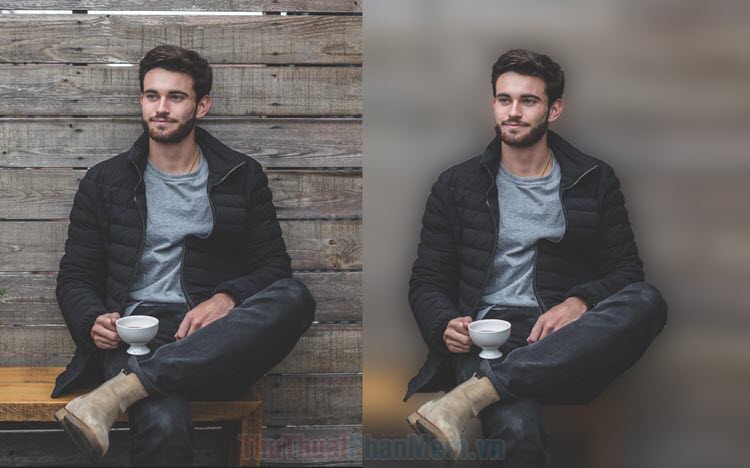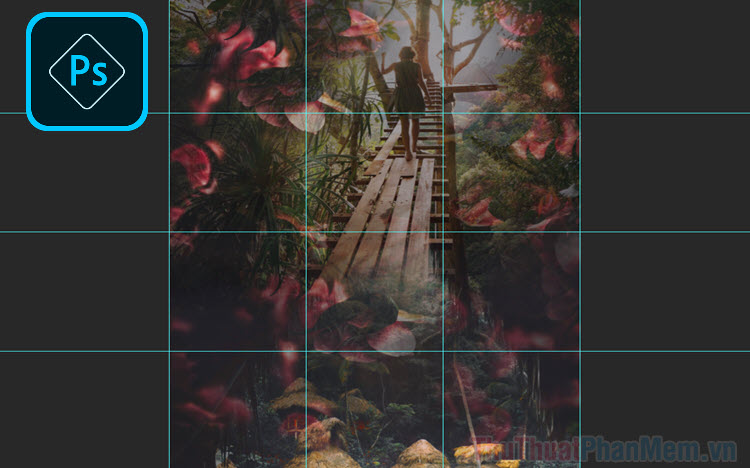Cách cài Brush vào Photoshop
Trên mạng hiện nay có rất nhiều nguồn chia sẻ các Brush (cọ vẽ) của Photoshop siêu đẹp và hấp dẫn. Trong bài viết này, Thủ thuật phần mềm sẽ hướng dẫn các bạn cách cài Brush vào Photoshop.
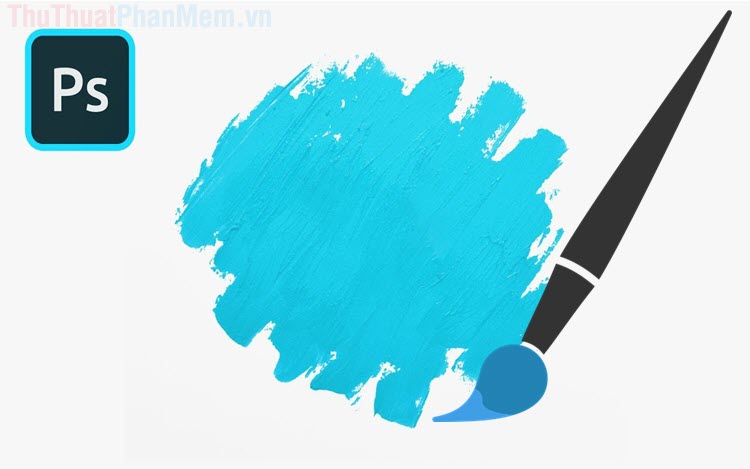
Mục lục nội dung
1. Cách thêm Brush vào Photoshop
Bước 1: Đầu tiên, các bạn mở Photoshop và lần lượt chọn Windows -> Brushes.
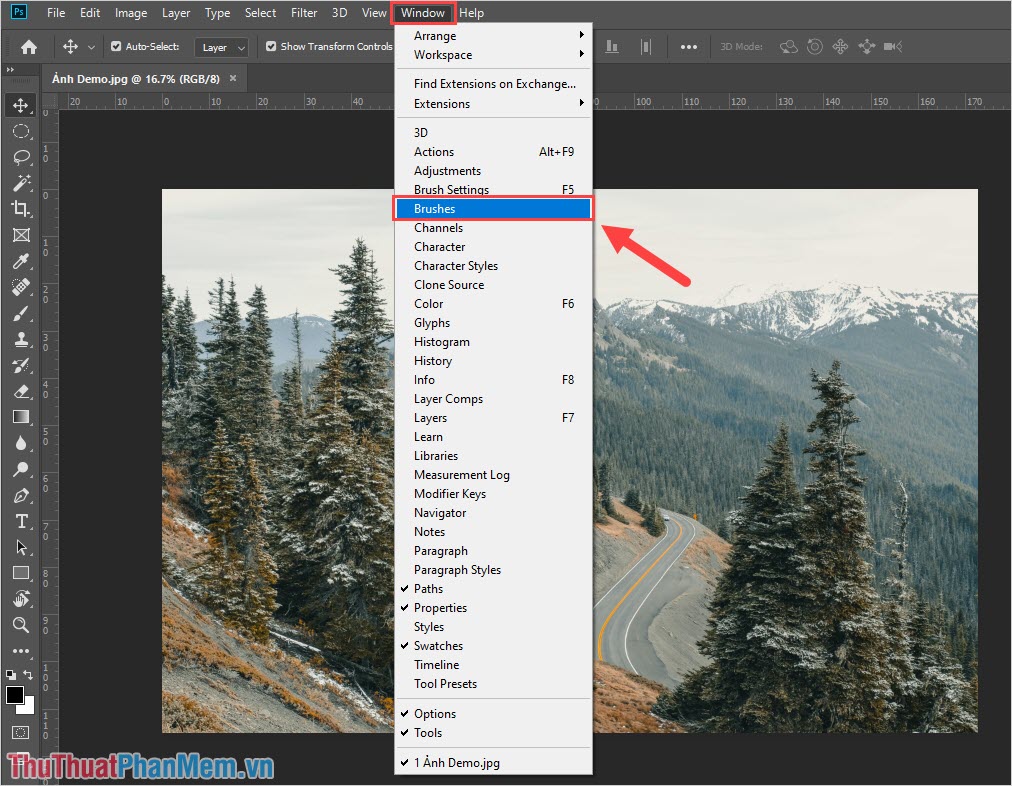
Bước 2: Khi cửa sổ quản lý Brushes xuất hiện, các bạn tiến hành chọn mục Mở rộng và chọn Import Brushes…
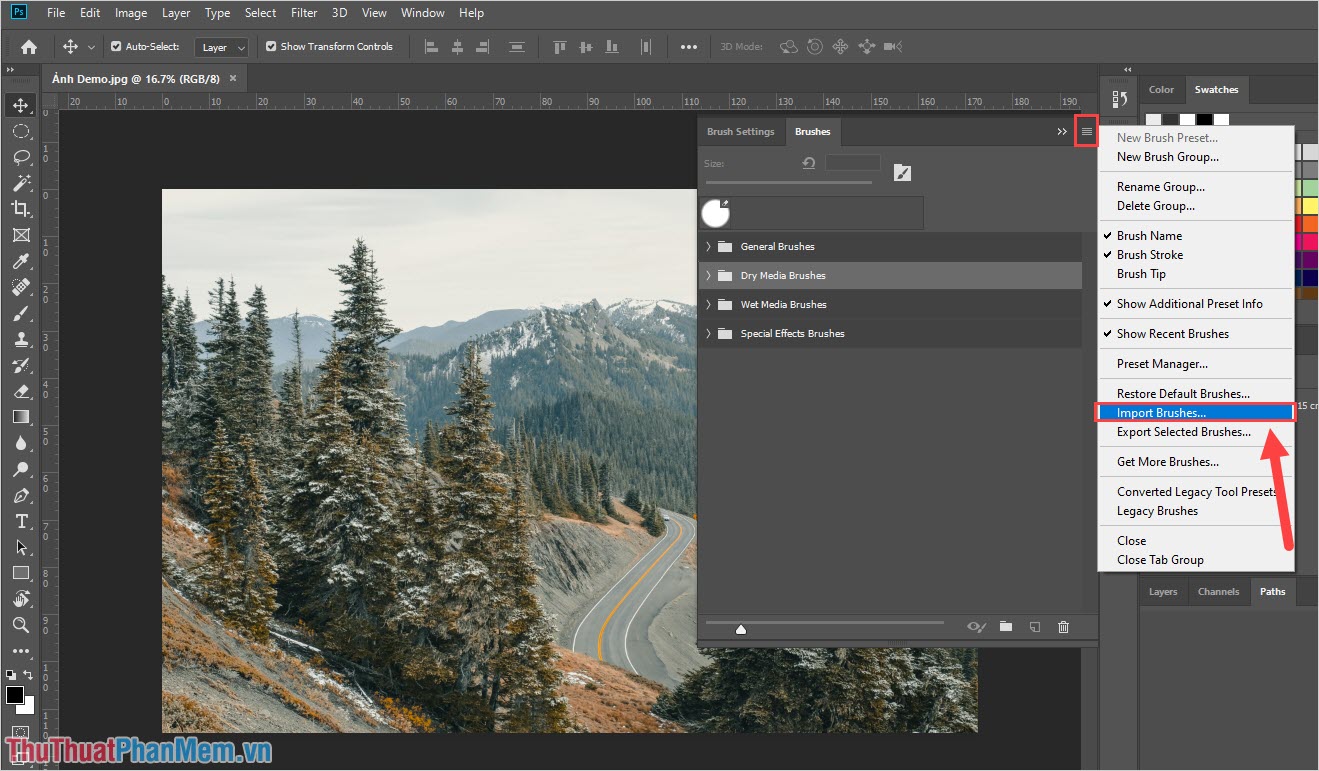
Bước 3: Tiếp theo, các bạn tiến hành chọn Brush đã được tải về trên máy tính để thêm vào phần mềm.
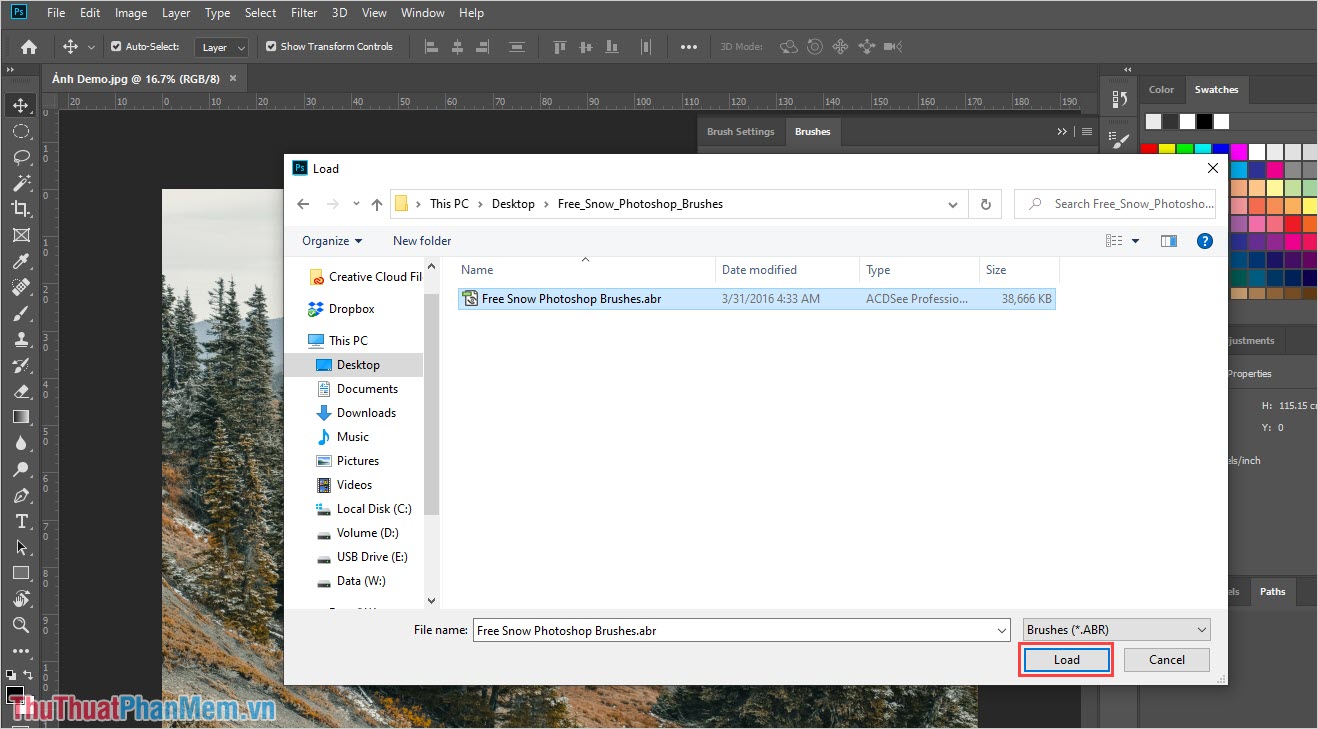
Bước 4: Sau khi thêm xong, hệ thống Photoshop sẽ tự động lưu trữ lại cho những lần sử dụng tiếp theo. Bây giờ các bạn có thể sử dụng các Brush vừa mới thêm vào rồi đó!
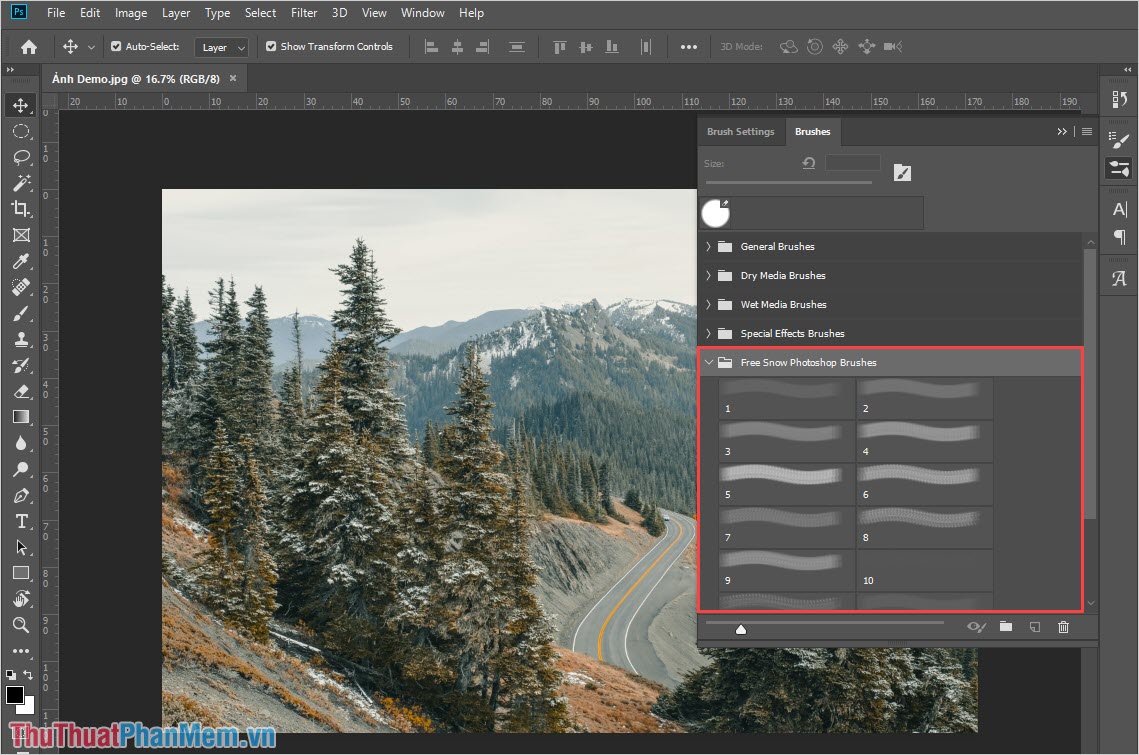
Trong bài viết này, Thủ thuật phần mềm thêm Brush tạo tuyết và đây là kết quả khi sử dụng Brush tạo tuyết.
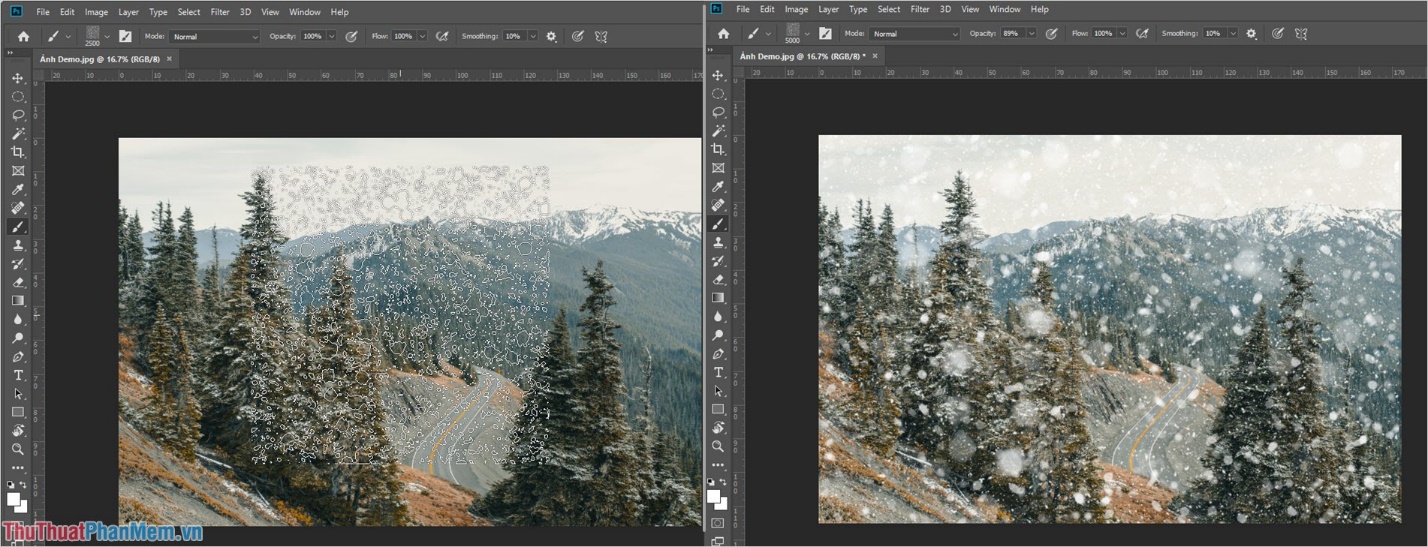
2. Cách xuất, chia sẻ Brush
Nếu như các bạn tạo được Brush đẹp và muốn chia sẻ cho bạn bè, người khác thì làm thế nào? Dưới đây là cách để lưu Brush và xuất chúng.
Đầu tiên, các bạn chọn bộ Brushes muốn chia sẻ và chọn Mở rộng -> Export Selection Brushes…
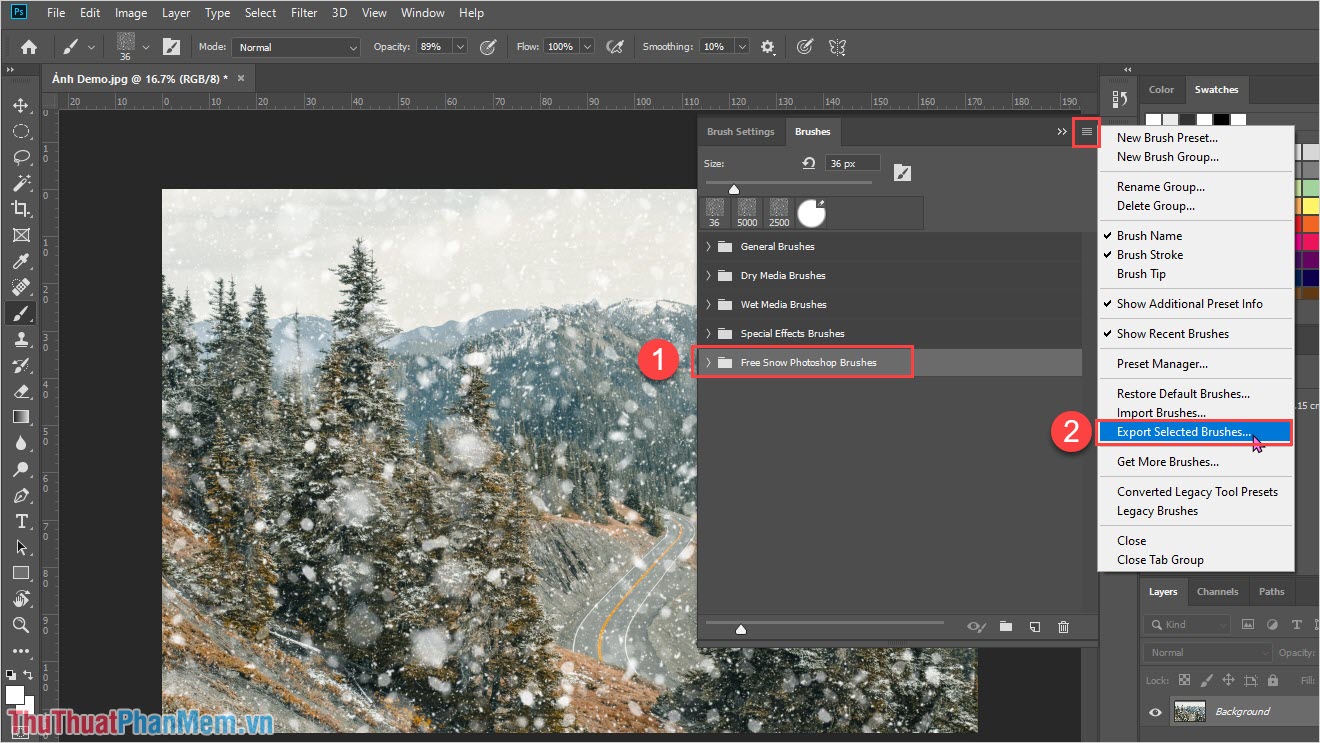
Sau đó, các bạn chọn nơi lưu trữ cho Brush và nhấn Save là xong.
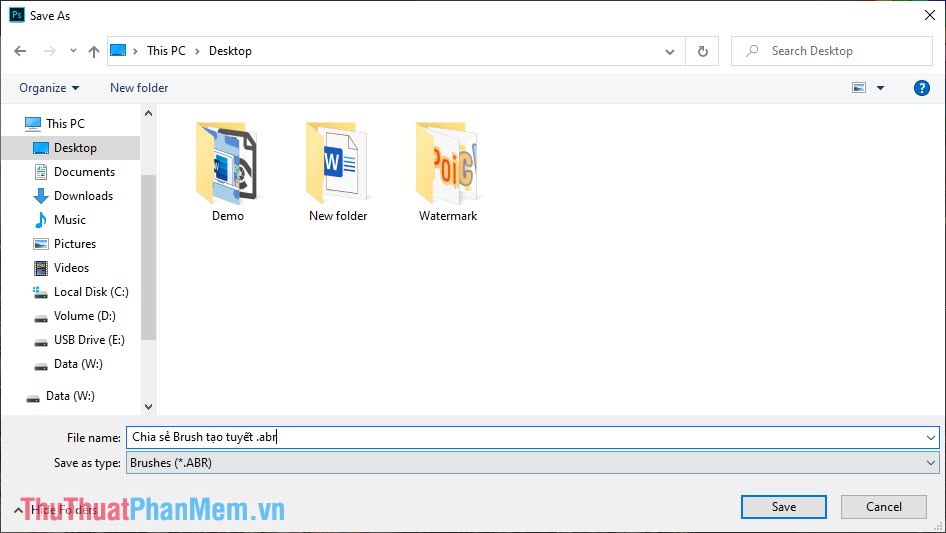
3. Quản lý Brush trên máy tính
Nếu như các bạn muốn tìm kiếm toàn bộ các Brush của Photoshop trên máy tính thì các bạn có thể lần lượt truy cập các thư mục như sau:
Windows: C:\Program Files\Adobe\Adobe Photoshop CC 2019\Presets\Brushes
MacOS: Macintosh HD/Applications/Adobe Photoshop CC 2019/Presets/Brushes
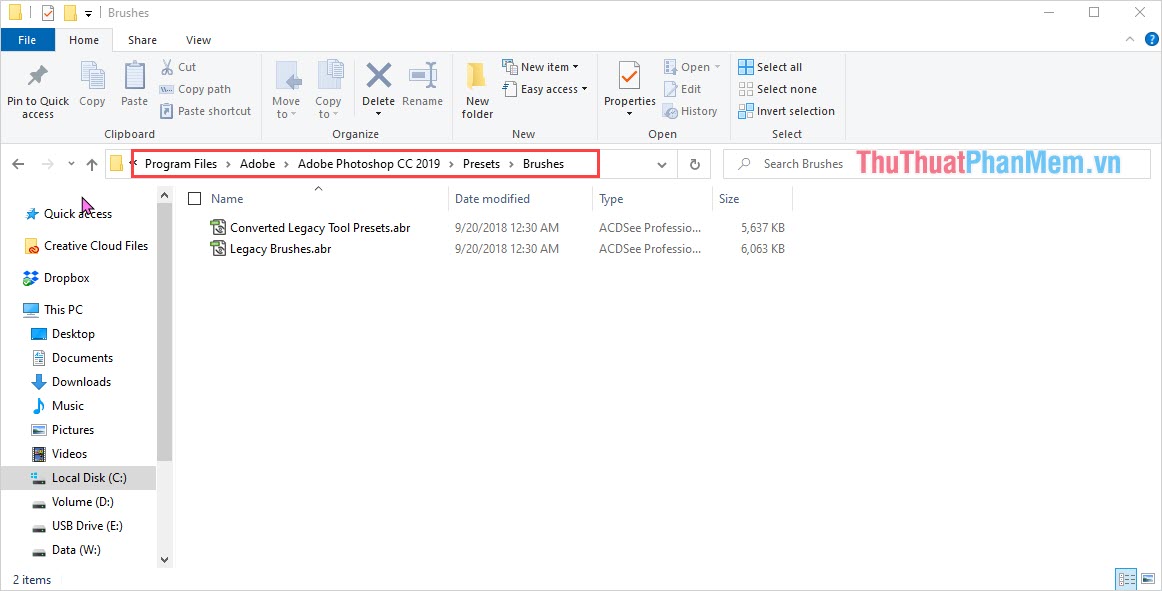
4. Tải Brush cho Photoshop
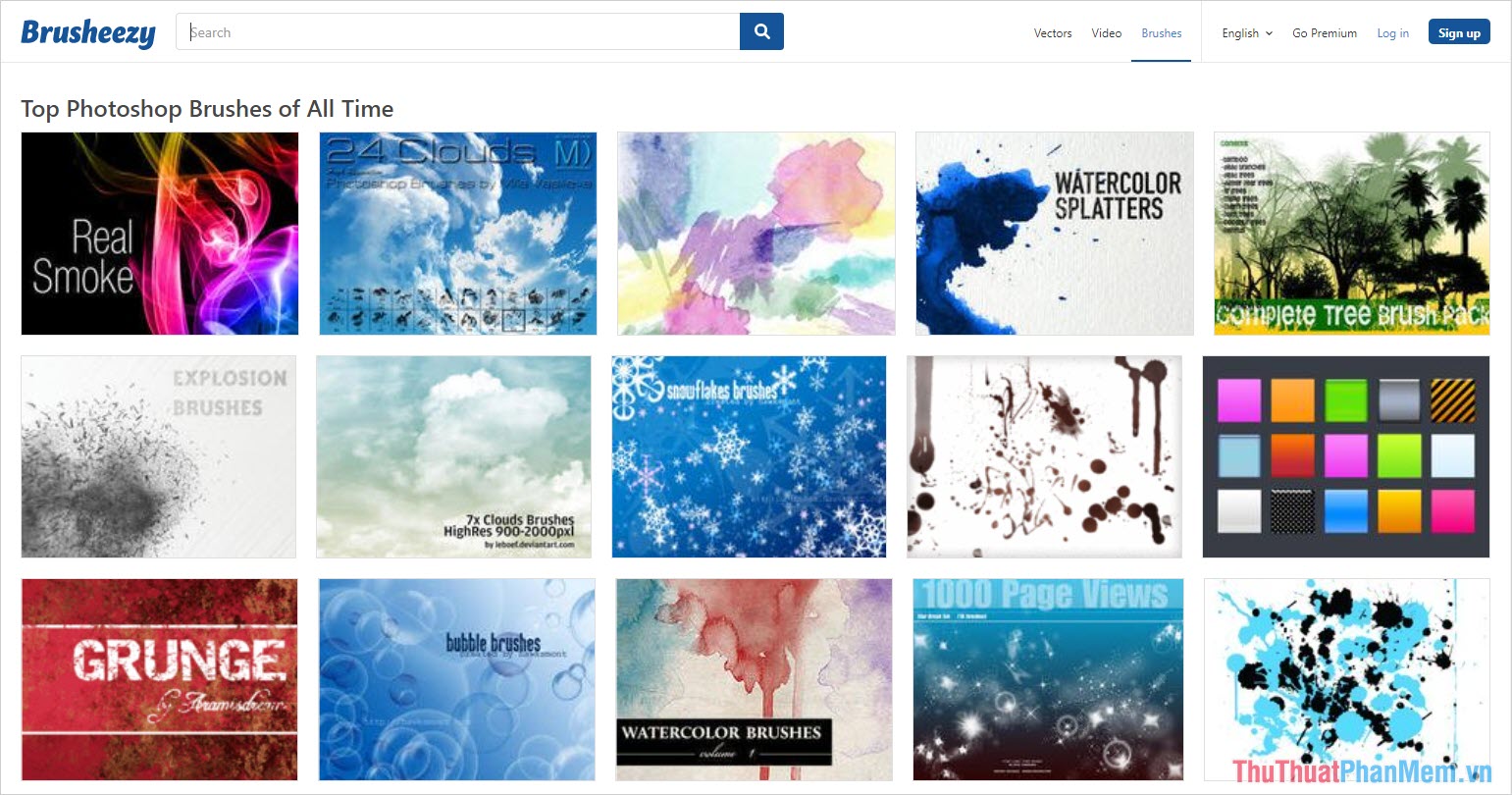
Hiện nay có rất nhiều nguồn chia sẻ Brush dành cho Photoshop, thế nhưng trang Web chia sẻ Brush lớn nhất và nhiều nhất thì chỉ có một. Đa số các Brush đẹp mà các bạn thấy đều bắt nguồn từ Brusheezy.
Trang chủ: https://www.brusheezy.com/
Trong bài viết này, Thủ thuật phần mềm đã hướng dẫn các bạn cách thêm Brush, xuất Brush trong phần mềm Photoshop. Chúc các bạn thành công!